X
wikiHow est un wiki, ce qui veut dire que de nombreux articles sont rédigés par plusieurs auteurs(es). Pour créer cet article, des auteur.e.s volontaires ont participé à l'édition et à l'amélioration.
Cet article a été consulté 11 564 fois.
L'e-mail n'a pas été conçu pour envoyer de gros fichiers et presque tous les serveurs de messagerie autoriseront seulement les pièces jointes de 10 Mo. Yahoo et Gmail autorisent jusqu'à 20 Mo, mais si vous avez un grand e-mail à envoyer, comme une série de photos, des fichiers vidéos ou d'autres pièces jointes volumineuses, l'e-mail ne va pas passer. Il existe plusieurs méthodes pour envoyer de gros fichiers.
Étapes
Méthode 1
Méthode 1 sur 5:
Compresser vos fichiers
-
1Étudiez les différents programmes de compression zip qui sont disponibles. La plupart des systèmes d'exploitation modernes ont un utilitaire d'archivage intégré. Il existe également de nombreuses autres applications qui peuvent être téléchargées gratuitement ou pour un cout relativement faible. Jetez un œil à PentaZip, PicoZip, PKZip, PowerArchiver, StuffIt Expander et WinZip.
-
2Installez l'utilitaire choisi sur votre ordinateur.
-
3Créez un fichier zip en cliquant avec le bouton droit sur le fichier et cliquez sur « Ajouter au fichier zip » ou « Ajouter à l'Archive ».
-
4Ouvrez un e-mail. Cliquez sur le bouton « Insérer » ou « Attacher », selon votre logiciel, allez chercher le fichier zip et doublecliquez dessus pour le joindre à votre message.
-
5Soyez conscient que le destinataire doit aussi avoir un utilitaire sur son ordinateur pour « Décompresser » le fichier. Cette fonctionnalité est intégrée dans les versions récentes de Windows.Publicité
Méthode 2
Méthode 2 sur 5:
Diviser le fichier en plusieurs fragments
-
1
-
2Installez le logiciel WinRar sur votre ordinateur.
-
3Ouvrez le programme.
-
4Sélectionnez le fichier que vous souhaitez compresser ou diviser. Cliquez ensuite sur « Ajouter des fichiers à l'archive ».
-
5Sélectionnez la taille de chaque fichier « RAR » avec lesquels vous allez vous retrouver. Un menu déroulant vous donnera des options.
-
6Cliquez sur « OK » et attendez que la procédure soit terminée. WinRar va placer les nouveaux fichiers dans le même dossier que votre fichier original.
-
7Ouvrez votre logiciel de messagerie et insérez ou attachez les fichiers RAR séparément, en veillant à conserver le total de chaque e-mail en dessous de la taille autorisée par votre fournisseur de messagerie (généralement 10 Mo).Publicité
Méthode 3
Méthode 3 sur 5:
Partager des fichiers avec Dropbox
-
1Inscrivez-vous à Dropbox.com. Vous pouvez utiliser 2 Go d'espace libre gratuitement .
-
2Démarrez la procédure d'installation de Dropbox. Cliquez sur « Oui » pour accepter les paramètres et suivez les instructions pour mettre en route Dropbox.
-
3Chargez vos fichiers sur Dropbox en utilisant soit Dropbox.com soit le dossier Dropbox sur votre ordinateur.
-
4Utilisez la fonction de partage de Dropbox pour partager le fichier avec qui vous souhaitez. Vous pouvez soit partager directement à partir du dossier Dropbox sur votre ordinateur, soit depuis Dropbox.com.
- Depuis le dossier Dropbox sur votre ordinateur, cliquez avec le bouton droit sur le fichier ou le dossier que vous souhaitez partager et sélectionnez « Partager le lien Dropbox ». Ceci va copier le lien vers le fichier dans votre presse-papier. Collez-le dans votre e-mail pour le partager.
- À partir de votre compte Dropbox en ligne, cliquez avec le bouton droit sur le fichier ou le dossier que vous souhaitez partager. Sélectionnez « Partager le lien ». Ajoutez l'adresse e-mail du destinataire et un message dans le cadre sur l'écran suivant. Cliquez sur « Envoyer ».
Publicité
Méthode 4
Méthode 4 sur 5:
Utiliser Google Drive
-
1Inscrivez-vous à Google Drive s'il n'est pas déjà sur votre ordinateur.
-
2Ouvrez Google Drive.
-
3Cliquez sur la flèche qui pointe vers le haut à côté de « Créer » dans la fenêtre.
-
4Allez chercher le fichier que vous souhaitez partager. Doublecliquez sur le fichier et attendez que Google Drive termine de le charger dans le lecteur partagé.
-
5Cliquez sur l'icône « Partager ». Ajoutez l'adresse e-mail du destinataire dans la liste des personnes avec qui le document est partagé (c'est le champ « Inviter une personne »). Sélectionnez vos préférences de partage soit pour permettre au destinataire de seulement consulter le fichier, soit de pouvoir modifier le fichier dans Google Drive.
-
6Décidez comment vous aimeriez partager l'article. Vous pouvez soit recevoir un e-mail de notification directement à partir de Google Drive ou vous pouvez simplement copier l'URL qui se trouve en haut de la page des paramètres.
-
7Cliquez sur Terminer pour partager l'article.Publicité
Avertissements
- Soyez conscient du fait qu'avec les services en ligne « dans le cloud », vous recevrez un lien qui peut être ouvert par tout le monde, sauf si vous utilisez un service qui exige un mot de passe.
- Certains services ne conserveront les fichiers que quelques jours, c'est donc une bonne idée d'avertir le destinataire que le lien vers vos fichiers va arriver si vous utilisez ce genre de service.
Publicité
Références
À propos de ce wikiHow
Publicité


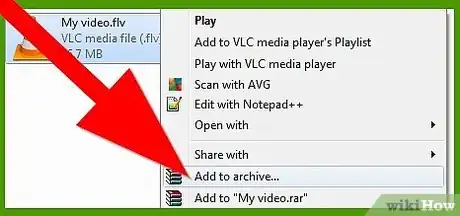
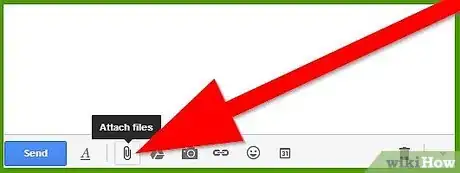

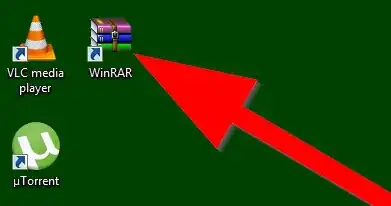
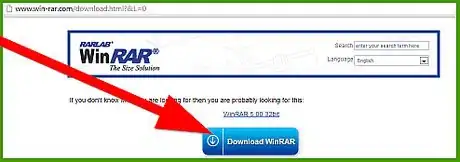

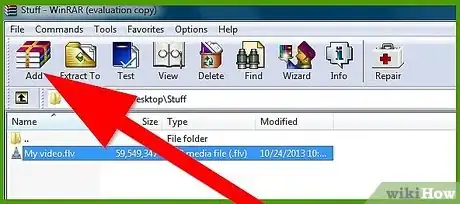



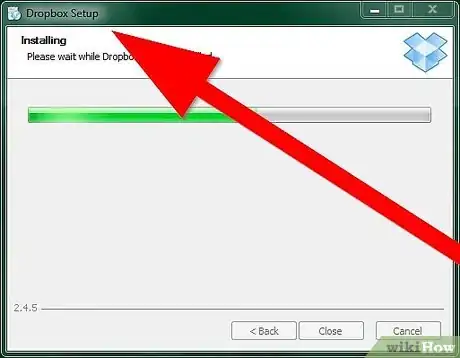
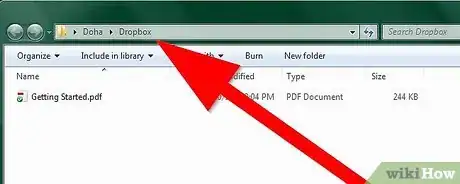

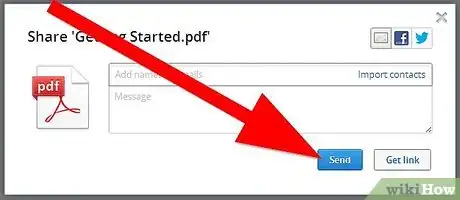

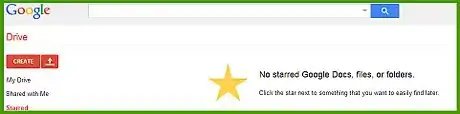
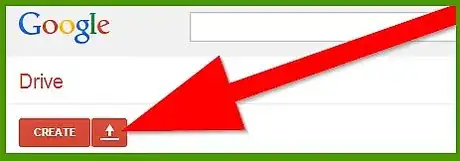
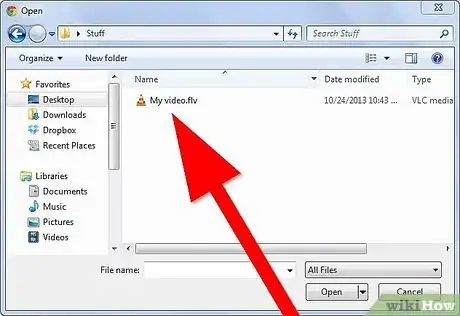
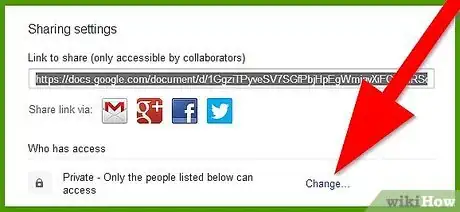
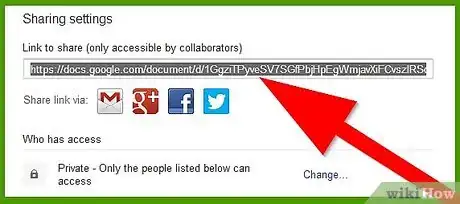
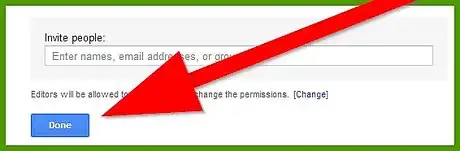
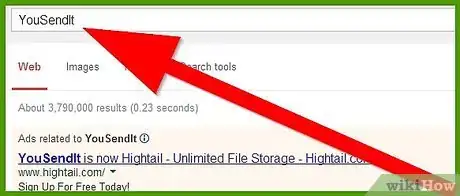
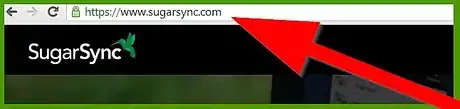
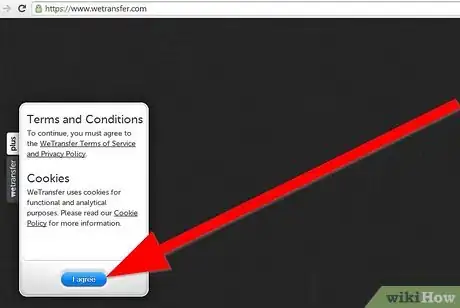
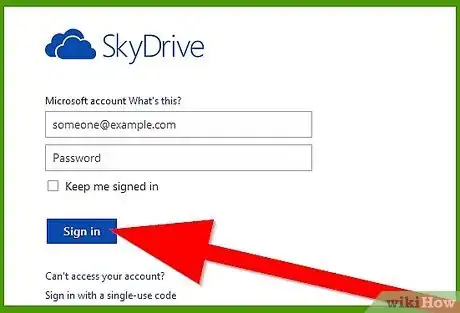
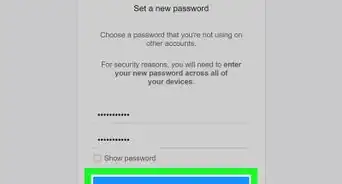

-Step-7.webp)
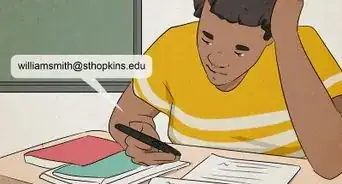
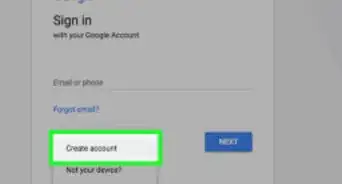
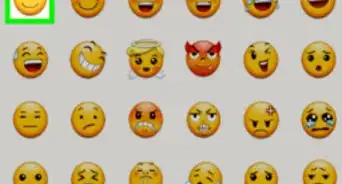
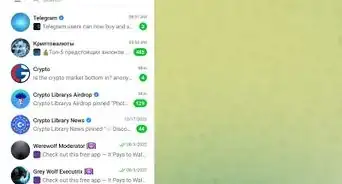

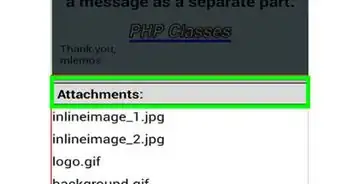
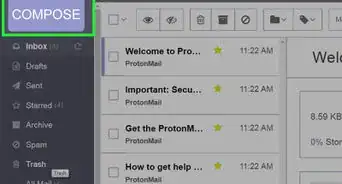
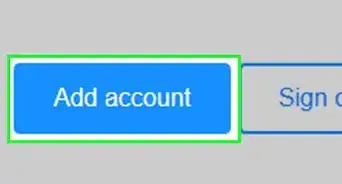
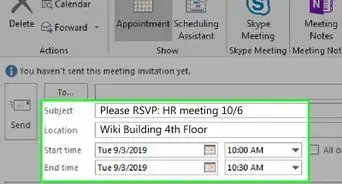
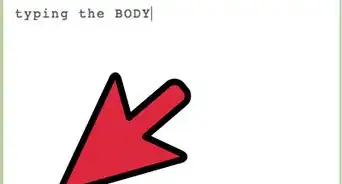
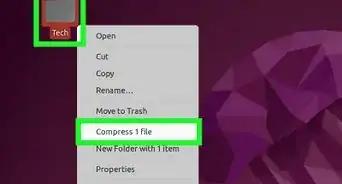
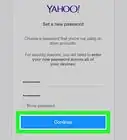

-Step-7.webp)

